win10系统玩魔兽DOTA时调节不了游戏亮度怎么办
在windows10系统中玩游戏的用户,总会碰到一些莫名其妙的问题。例如有用户在win10中玩魔兽DOTA时,就发现亮度突然无法调节了,而且不管怎么更新显卡驱动都没有效果。这该怎么办呢?下面,小编就向大家分享win10系统玩魔兽DOTA时调节不了游戏亮度问题的解决方法。
具体方法如下:
1、既然调到最亮。亮度依旧无效。

2、找到魔兽程序安装目录。
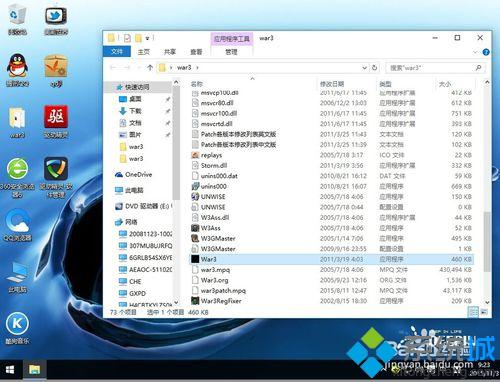
3、找到WAR3.exe右键-发送到桌面快捷方式。
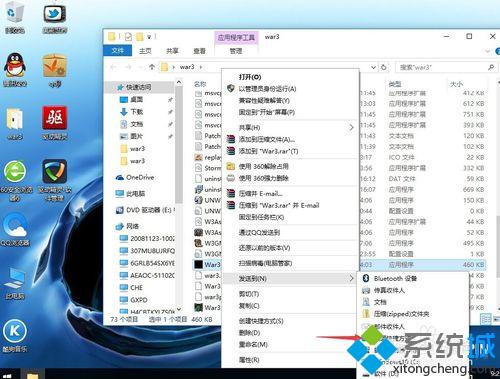
4、右键-属性。
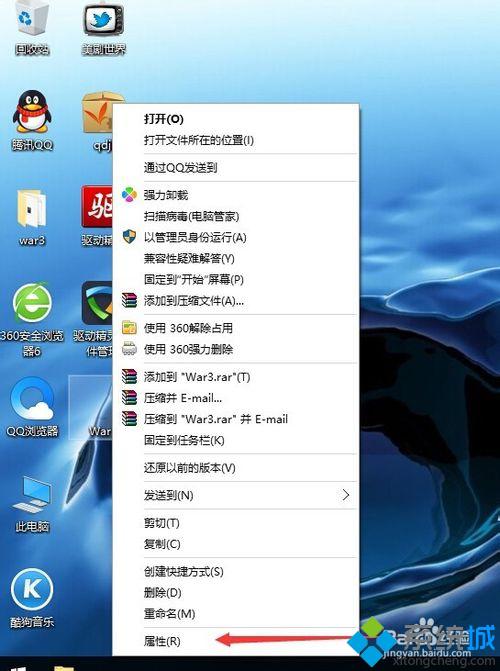
5、在目标栏,后面加上,空格+-opengl,点确定就行了。
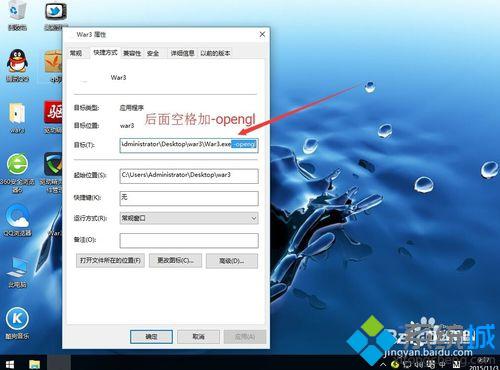
11平台设置方法:
1、许多人是通过11对战平台在线打DOTA的,点设置。

2、路径选择那有,游戏运行参数,输入-opengl。
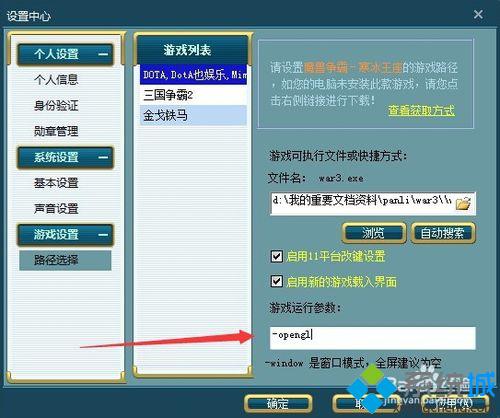
3、就可以调节了,游戏截图无亮度变化,其它是可以调节的。

通过上述步骤操作后,基本上就能解决win10系统玩魔兽DOTA时调节不了游戏亮度问题了。有需要的用户,可以按照系统城小编的方法尝试解决看看!
相关推荐:
Win10系统玩dota2黑屏怎么办?Windows10玩dota2黑屏的解决方法
升级win10后不能调节屏幕亮度怎么办?windows10无法调节屏幕亮度解决方法
我告诉你msdn版权声明:以上内容作者已申请原创保护,未经允许不得转载,侵权必究!授权事宜、对本内容有异议或投诉,敬请联系网站管理员,我们将尽快回复您,谢谢合作!










